Instalarea procesorului și răcitorul de pe placa de bază
Instalarea procesorului și răcitorul de pe placa de bază

În primul rând avem nevoie de: procesor, placa de baza, CPU cooler, și cel mai important, pasta termică. Puneți placa de baza pe un scaun sau un tabel pe masă sugerează că ceva este pus la, și nu-l zgâriați și nu se rup ieșită din partea de jos (ar fi frumos pentru a pune o cutie). Dacă instalați producătorul procesorului AMD, trebuie să trageți ușor maneta de priza (feminin) peste, pentru aceasta trebuie să trageți maneta ușor spre dreapta, apoi în sus.


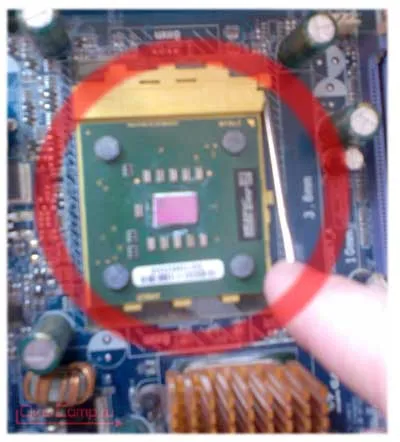
Acum, ia în considerare instalarea producătorului procesorului Intel. Inițial, de asemenea, trebuie să ridicați pârghia de pe soclu, apoi deschideți placa cu fixare și îndepărtați capacul de protecție. Apoi, coborâți încet soclul procesorului, determinând poziția corectă pe săgeata de pe partea de jos, este acum să închideți în siguranță maneta.

Niciodată nu porniți calculatorul fără a instalat mai rece. După ce instalați procesorul pentru a lubrifia cristalul său (sus) și partea de jos a răcitor o pasta termică specială, după gresare de cristal este similar cu guma de mestecat. Dacă ați achiziționat un procesor inclus BOX (+ cooler CPU), această procedură poate fi omisă. În orice caz, nu instalați procesorul fără lubrifiere.
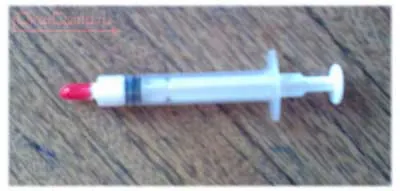

Apoi, va fi necesar pentru a instala coolerul de pe procesor. Există mai multe opțiuni, există castele, strângere speciale, este că el buloane. Uită-te la poze, afla ce fel de sistem aveți și începe instalarea dispozitivului de răcire.



Categoria Educație Tag Cloud: Dezvoltare calculator